Win10系統(tǒng)MiFlash找不到指定文件的具體解決辦法
Win10系統(tǒng)使用MiFlash線刷小米系統(tǒng)時提示“系統(tǒng)找不到指定的文件”怎么辦呢?由于MiFlash具有路徑自動記憶功能,因此在多次使用過程中可以會出現(xiàn)“系統(tǒng)找不到指定文件”的提示,這該怎么辦呢?下面小編就和大家分享下Win10MiFlash系統(tǒng)找不到指定文件的具體解決辦法。
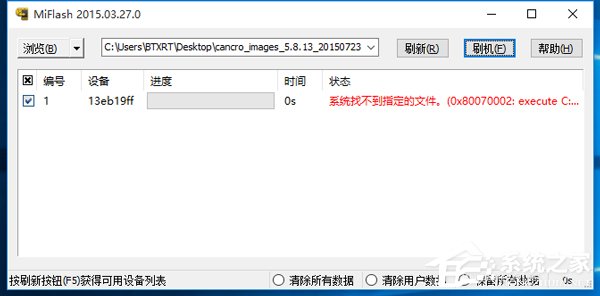
Win10找不到指定文件解決步驟:
1、當(dāng)“MiFlash”通用線刷工具提示“系統(tǒng)找不到指定的文件”提示時,我們首先進入“MiFlash”安裝目錄,雙擊運行“MiFlashClean.cmd”程序以清除MiFlash相關(guān)設(shè)置信息。
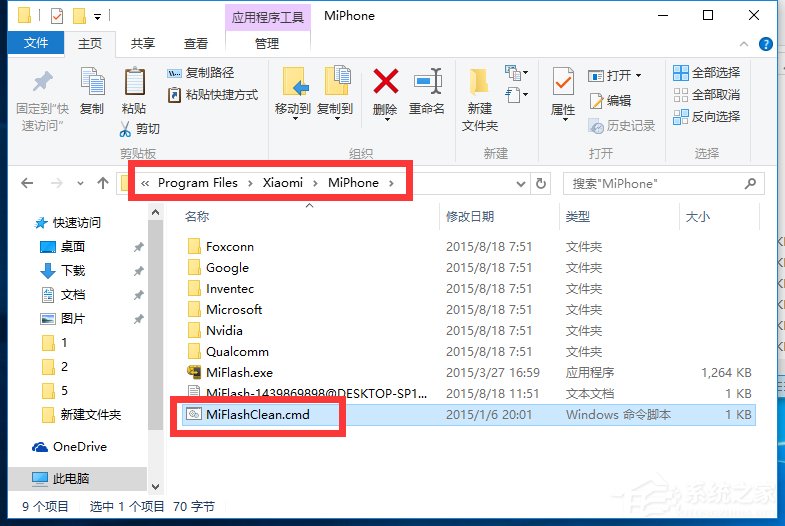
2、接下來我們需要將“線刷ROM”解壓到某一磁盤根目錄下。目錄盡量不要包含中文或其它除英文和數(shù)字、下劃線之外的字符。
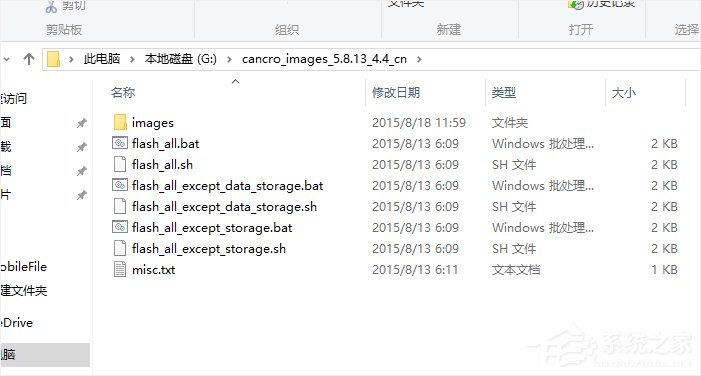
3、運行“MiFlash”工具,點擊左上角的“瀏覽”按鈕。
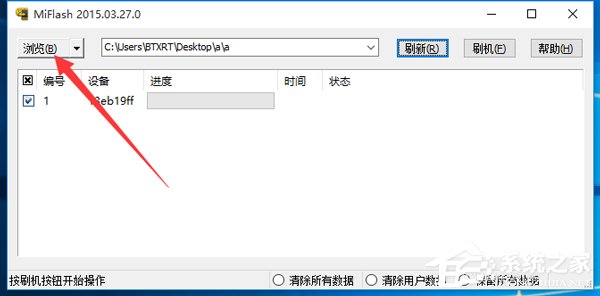
4、從打開的“刷機包搜索路徑”窗口中定位到線刷包根目錄下,即“images”文件夾上的目錄。
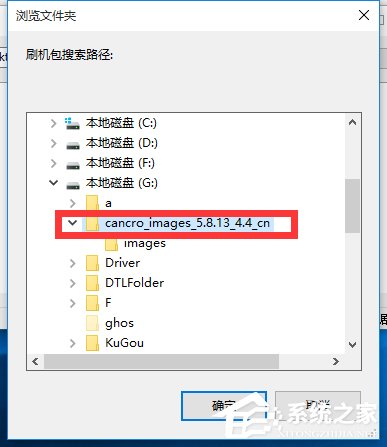
5、接下來點擊“瀏覽”右側(cè)的下位列表,從中選擇“高級設(shè)置”項進入。
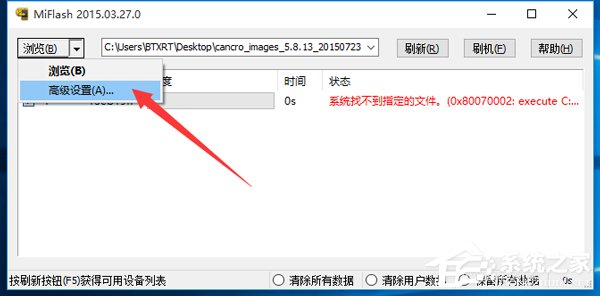
6、從打開的“高級設(shè)置”界面中,依次點擊每個文件對應(yīng)的“瀏覽”按鈕,并手動指定每個文件的具體位置。對應(yīng)文件如圖所示:
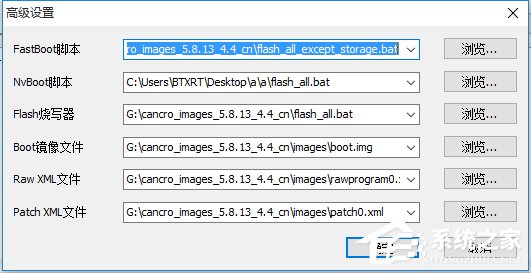
7、最后點擊“刷機”按鈕,此時“MiFlash”工具將自動進行刷機過程,只需要等待一會即可看到“操作成功完成”的提示,此時小米手機將自動重啟進入系統(tǒng)。
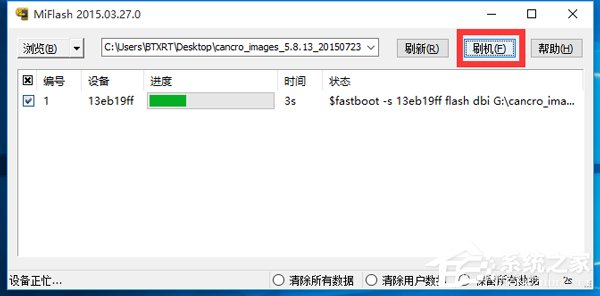
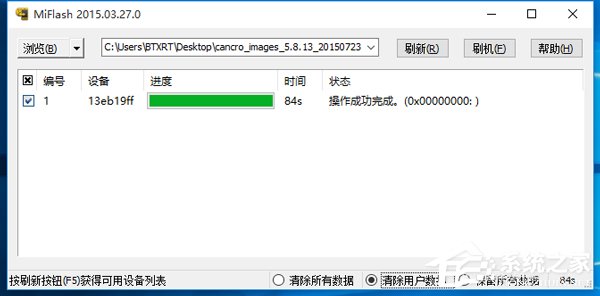
以上就是Win10系統(tǒng)找不到指定文件的具體解決辦法,按上述操作即可解決問題。
相關(guān)文章:
1. Win8設(shè)置同時顯示多個時區(qū)時間技巧2. Kali Linux怎么修改默認whisker菜單圖標(biāo)?3. win XP系統(tǒng)的電腦無法連接蘋果手機怎么解決4. 統(tǒng)信UOS系統(tǒng)怎么禁止窗口特效? 統(tǒng)信關(guān)閉窗口特效的技巧5. 統(tǒng)信UOS系統(tǒng)怎么關(guān)閉? uos關(guān)機的多種方法6. 企業(yè) Win10 設(shè)備出現(xiàn)開始菜單和任務(wù)欄快捷方式消失問題,微軟展開調(diào)查7. 統(tǒng)信UOS家庭版開始內(nèi)測 無需分區(qū)全自動安裝8. grub2引導(dǎo)freebsd詳解9. virbr0虛擬網(wǎng)卡如何卸載?virbr0虛擬網(wǎng)卡的卸載方法10. 讓修改過的注冊表快速生效的方法
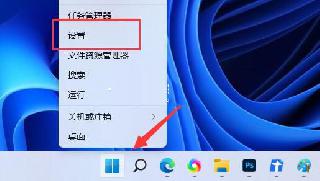
 網(wǎng)公網(wǎng)安備
網(wǎng)公網(wǎng)安備